Windows 11, 10 ve 7 yüklü bilgisayarlarınızda bağlantı sorunlarını önlemek için en yeni TP-Link kablosuz USB adaptör sürücüsünü indirebilirsiniz. Bu makale size bunu yapmanın en iyi yollarını tanıtacaktır.
TP-Link, en popüler ağ ürünü üreticileri arasında yer almaktadır. Kablosuz adaptörler ve yönlendiriciler gibi geniş bir ürün yelpazesi üretmektedir. Ancak her bilgisayar çevre birimi gibi adaptörün de işlevselliğini desteklemek için bir TP-Link WiFi adaptör sürücüsüne ihtiyacı vardır.
Doğru ve uyumlu bir TP-Link kablosuz USB adaptör sürücüsü olmadan adaptör bilgisayarla iletişim kuramayabilir ve bu da bağlantı sorunlarına yol açabilir. Bu nedenle bu makale, Windows 11/10/7 için TP-Link WiFi adaptör sürücüsünü indirmenin, kurmanın ve güncellemenin mümkün olan en iyi yolları konusunda size rehberlik eder. Değerli zamanınızı boşa harcamadan onlarla başlayalım.
TP-Link WiFi Adaptör Sürücüsünü İndirme, Yükleme ve Güncelleme Yöntemleri
Windows 11, Windows 7 veya Windows 10 TP-Link WiFi adaptör sürücüsünün güncel sürümünü indirmek için bu yolları takip edebilirsiniz.
Yöntem 1: TP-Link WiFi adaptör sürücüsünü TP-Link'in web sitesinden indirin
TP-Link, ürünleri için en son sürücüleri resmi web sitesinde yayınlar. Ayrıca güncellenmiş TP-Link kablosuz adaptör sürücüsünü de buradan bulabilir ve indirebilirsiniz. İşte bunu yapmak için ayrıntılı adımlar.
- Öncelikle şuraya gidin: TP-Link'in resmi web sitesi.
- Şimdi seç Ev Tür menüsünden.
- Seçmek Adaptörler sonraki menüden.
- Şimdi seçin USB Adaptörleri.
- Girişinizi yapın WiFi adaptörünün modeli sonraki kutuda.
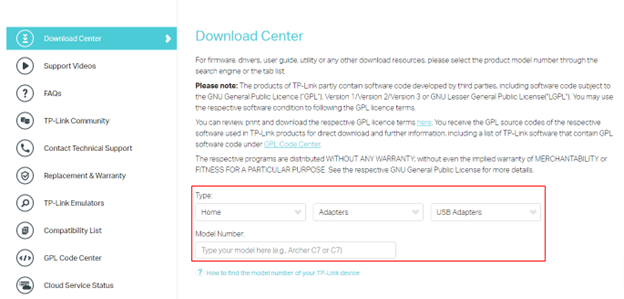
- Adaptörünüzü seçin.
- Şimdi şunu seçin: Donanım Sürümü (bunu yapmanız gerekiyorsa).
- Tıklamak İndirmek Gerekli sürücü kurulumunun bilgisayarınıza indirilmesini sağlamak için.
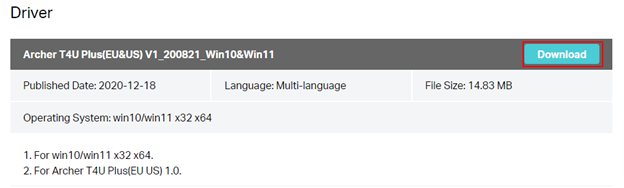
- TP-Link kablosuz USB adaptör sürücüsünü Windows 10 veya diğer Windows sürümlerine yüklemek için indirilen dosyaya çift tıklayın ve ekrandaki talimatları izleyin.
Ayrıca Okuyun: Windows 10, 11 için D Link DWA 131 Sürücü İndirme ve Güncelleme
Yöntem 2: TP-Link USB WiFi sürücüsünü indirmek için Aygıt Yöneticisini kullanın
Aygıt Yöneticisi, çeşitli çevre birimlerinin sürücülerini indirmek ve güncellemek için kullanılan bir Windows aracıdır. Sürücü güncellemelerini indirmenin ve yüklemenin yolu Aygıt Yöneticisi biraz uzun, burada TP-Link WiFi adaptör sürücüsünü indirip yüklemek için nasıl kullanabileceğiniz anlatılıyor.
- Öncelikle görev çubuğuna sağ tıklayın Windows simgesi.
- Şimdi seç Aygıt Yöneticisi sahip olduğunuz seçeneklerden.

- Çift tıklama Ağ bağdaştırıcıları onları genişletmek için.

- Şimdi TP-Link WiFi adaptörünüze sağ tıklayın ve Sürücüyü güncelle seçenek.

-
Güncellenmiş sürücü yazılımını otomatik olarak ara Windows 7/10'unuz varsa. Windows 11'iniz varsa, sürücüleri otomatik olarak arayın.

- Windows, Windows 10, 11 veya 7 için en son TP-Link kablosuz USB adaptör sürücüsünü indirip yükledikten sonra bilgisayarınızı yeniden başlatın (bunu yapmak birkaç saat sürebilir).
Ayrıca Okuyun: Windows 10 için Kablosuz Ağ Adaptörü Sürücüsünü İndirin ve Yeniden Yükleyin
Yöntem 3: TP-Link WiFi adaptör sürücüsü güncellemesini otomatik olarak indirin (Önerilen)
Sürücüleri indirmeye ve yüklemeye yönelik manuel yöntemler, performansın düşmesi riskini içerir. Yanlışlıkla uyumsuz veya yanlış bir sürücü yükleyerek cihazın performansını olumsuz yönde etkileyebilirsiniz. Üstelik sürücüleri manuel olarak güncellemek çok zaman alıyor.
Bu nedenle, özel yazılım aracılığıyla otomatik sürücü güncellemelerini destekliyoruz (örneğin, Bit Sürücü Güncelleyici). Bit Driver Updater, tüm güncel olmayan sürücüleri tek bir fare tıklamasıyla anında, güvenli ve otomatik olarak günceller.
Bu yazılım, sürücüleri otomatik olarak güncellemenin yanı sıra, sürücü yedekleme ve geri yükleme işlevine, programlı taramalara, sürücü indirme hızını hızlandırmaya ve diğer birçok yararlı özelliğe sahiptir.
Bu inanılmaz programı indirmek, kurmak ve denemek için aşağıdaki bağlantıya tıklayabilirsiniz.

Bit Driver Updater, kurulumdan sonra bilgisayarınızı birkaç saniye tarar ve tüm sürücüleri listeler. güncel olmayan sürücüler. Güncel olmayan sürücüler ekranınızda göründüğünde şunları yapabilirsiniz: Tümünü Güncelle Bu sürücüleri tek bir tıklamayla bunu yapabilirsiniz.
Ayrıca yalnızca TP-Link kablosuz adaptör sürücüsünü güncelleme seçeneğiniz de vardır. Bunu yapmak için Şimdi Güncelle düğmesine tıklayabilirsiniz. Ancak tüm sürücülerin güncellenmesi, sorunsuz ve sorunsuz bir bilgisayar performansı sağlamak için daha iyi bir seçenektir.
Ayrıca Okuyun: Windows 10'da Wifi Sürücüsünü Güncelleyin – Kablosuz Yazılımını Kolayca Güncelleyin
Yöntem 4: İşletim sisteminizi güncellemeyi deneyin
İşletim sistemini güncellemek, TP-Link kablosuz USB adaptör sürücüsünün güncellenmiş sürümünü indirip yüklemek için de popüler bir yöntemdir. Ancak üreticinin sürücü güncellemelerini yakın zamanda yayınlaması başarılı olmayabilir. Yine de bunu nasıl deneyeceğiniz aşağıda açıklanmıştır.
- İlk olarak şu kombinasyonu kullanın: pencereler Ve BEN Ayarlar panelini almak için tuşlarına basın.
- Şimdi seç Güncelleme ve Güvenlik Ekranınızdaki ayarlardan.

- seçeneğini seçin Güncellemeleri kontrol et.

- Şimdi mevcut güncellemeleri indirin ve yükleyin.
- Son olarak Windows 11/Windows 10/Windows 7 TP-Link WiFi adaptör sürücüsünü tamamlamak için bilgisayarınızı yeniden başlatın.
Ayrıca Okuyun: Windows 10, 11 için Realtek Wifi Sürücüsü Nasıl İndirilir
TP-Link WiFi Adaptör Sürücüsü İndirildi
Bu makale, Windows 10/11/7 için TP-Link WiFi adaptör sürücüsünü indirmenin, kurmanın ve güncellemenin en iyi yollarını gün ışığına çıkardı. Gerekli sürücüyü bu yöntemlerden herhangi birini kullanarak alabilirsiniz. Ancak işleri sizin için kolaylaştırmak için Bit Driver Updater'ı kullanmanızı öneririz.
Bu makaleyle ilgili herhangi bir sorunuz veya kafanız karışırsa, lütfen bizimle iletişime geçmek için yorum bölümünü kullanın. Ve bu tür faydalı teknoloji rehberleri için bizi takip etmeye devam edin.